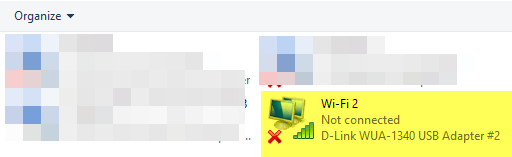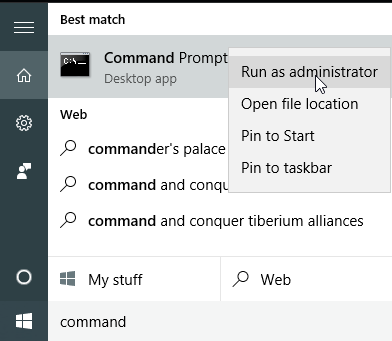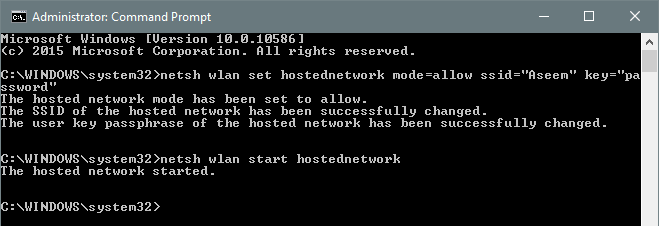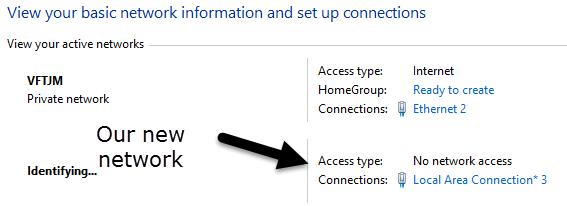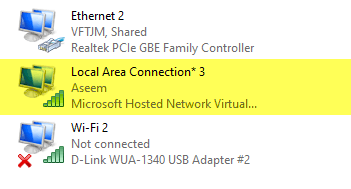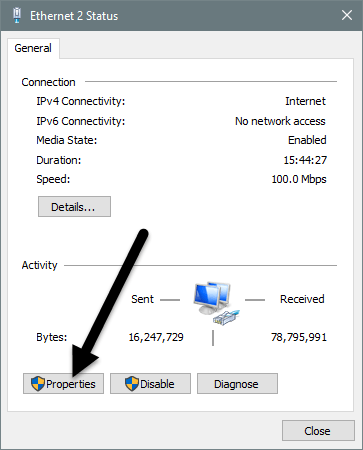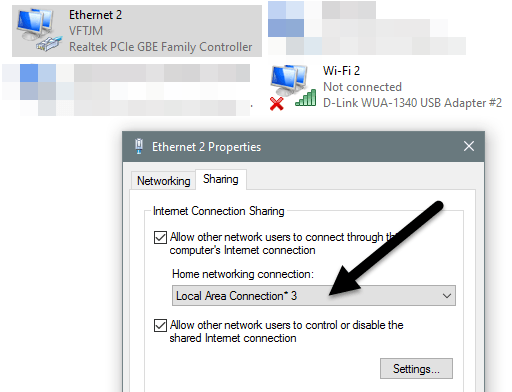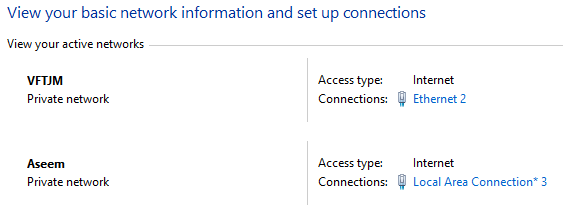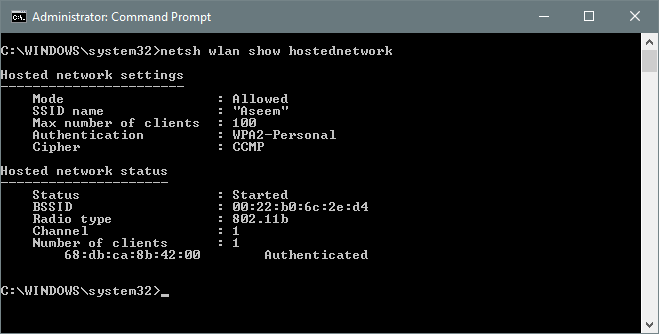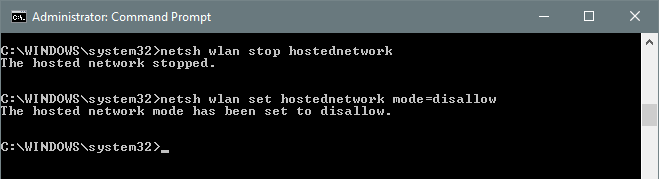正在寻找与您周围的人分享您的互联网连接的快捷方式?这些天,这只适用于少数几种情况。我个人只在车上和朋友一起使用共享的互联网连接时,他的笔记本电脑连接着他的智能手机。
我的iPad只是Wi-Fi,所以我可以连接到他的笔记本电脑Wi-Fi并获得互联网接入。我唯一使用它的时候是我住在酒店房间时他们只有互联网的有线以太网连接。我安装了计算机并创建了一个个人Wi-Fi网络,以便其他人可以连接他们的智能手机,平板电脑等。
在本文中,我将向您展示如何从Windows共享您的Internet连接电脑。并非这只适用于某些情况。
如果您与上述三项相匹配,那么您很可能会成功建立共享的Internet连接。现在让我们开始吧。
创建虚拟无线网络
您要做的第一件事是确保您的Wi-Fi网络没有连接到任何网络。为什么?我们希望Wi-Fi网络从以太网端口或系留设备使用互联网,因此Wi-Fi网络应保持断开连接以启动。
您可以通过单击开始然后键入来检查ncpa.cpl,然后按Enter键。您应该在图标旁边看到一个红色的X.
现在我们必须打开一个“管理命令提示符”窗口。点击开始,输入命令,然后右键点击最高结果,然后选择以管理员身份运行。
接下来,我们必须创建我们的虚拟无线网络并启动它。为此,您需要输入以下命令:
netsh wlan set hostednetwork mode=allow ssid="pickaname" key="pickapassword"
netsh wlan start hostednetwork
如您所见,您可以为新网络选择SSID并设置密码。无论您设置哪种SSID,都将显示在其他设备上显示的无线网络的名称。网络启动后,转到控制面板并打开网络和共享中心 。
您将看到当前的您连接的网络,在我的情况下是以太网2。在此之下,您应该会看到新网络,其中包含无网络访问和识别。如果再次打开ncpa.cpl或点击网络和共享中心中的更改适配器设置,您会看到本地连接3实际上是Microsoft托管网络虚拟适配器。
现在,为了让新网络能够访问Internet,我们需要配置其他网络连接。在我的示例中,这将是以太网2.继续并单击以太网2的蓝色链接。您也可以再次访问ncpa.cpl,右键单击以太网2并选择属性。
这将显示连接的状态窗口。现在点击属性按钮。
点击分享标签,然后点击选中允许其他网络用户通过此计算机的Internet连接框进行连接。在家庭网络连接下,您需要选择新虚拟无线网络的适配器名称,在我的情况下为本地连接3。如果您不知道适配器的名称,请转到ncpa.cpl,找到Microsoft托管网络虚拟适配器的名称。
现在,当您进入网络和共享中心时,您将看到新连接也可以访问Internet。
就是这样!现在,您应该拥有一个正常运行的无线网络,允许其他人连接并使用以太网或系留连接进行Internet访问。转到您的任何其他设备并查找新的无线网络。使用您设置的密码进行连接,您应该很高兴。
请注意,如果您想查看有多少人连接到新的无线网络,您必须打开命令提示符并输入以下命令:
netsh wlan show hostednetwork
最后,如果您已完成共享网络连接,则可以摆脱通过键入以下两个命令来虚拟无线网络:
netsh wlan stop hostednetwork
netsh wlan set hostednetwork mode=disallow
确保键入这两个命令,以便在需要再次创建虚拟无线网络时,您将能够这样做。就是这样。希望本文能够帮助您轻松与他人共享您的Internet连接。如果您遇到任何问题,请随时发表评论。享受!